AutoCAD2008中文版室内设计实例教程 (4)
AutoCAD建筑制图基础教程(2008版)04(共39张)

第18页,共39页。
AutoCAD建筑制图基础教程(2008版)
4.4.2 延伸 对象 (yánshēn)
选择“修改”|“延伸”命令(EXTEND),或在“面板”选项板的“二维绘图” 选项区域中单击“延伸”按钮 ,可以延长指定的对象与另一对象相交或外观相交。
第5页,共39页。
AutoCAD建筑制图基础教程(2008版)
4.2 变换 对象 (biànhuàn)
在AutoCAD 2008中,用户可以对已经绘制的图形对象执行简单的变换操作,如移动、
旋转和对齐操作,可以通过“修改”菜单中的相关命令来实现这些操作。 删除对象 移动对象 旋转对象
对齐对象
第7页,共39页。
AutoCAD建筑制图基础教程(2008版)
4.2.2 移动 对象 (yídòng)
移动对象是指重定位对象。选择“修改”|“移动”命令(MOVE),或在“面板”选项板的 “二维绘图”选项区域中单击“移动”按钮 ,可以在指定方向上按指定距离移动对象。移动
对象时,对象的位置发生改变,但方向和大小不改变。
4.2.4 对齐 对象 (duìqí)
选择“修改”|“三维操作”|“对齐”命令(ALIGN),可以使当前对象与其他对象对齐,
它既适用于二维对象,也适用于三维对象。
在对齐二维对象时,可以指定1对或2对对齐点(源点和目标点),在对齐三维对象 时,则需要指定3对对齐点。
第10页,共39页。
AutoCAD建筑制图基础教程(2008版)
第24页,共39页。
AutoCAD建筑制图基础教程(2008版)
AutoCAD2008中文版实用教程

AutoCAD2008中文版实用教程
主编 余桂英 郭纪林 主审 刘 勇 大连理工大学出版社
第一章 AutoCAD2008操作基础
AutoCAD是由美国Autodesk公司推出的计算机辅助设计软件,在20世 纪60年代初,CAD的创始人之一,年仅24岁的MIT研究生I.E.Sutherlamd, 在美国计算机联合会年会上宣读了题为”sketchpad—从机交互系统” 的论文,文中提出了对CAD的设想,设计师坐在交互式制图机的显示器前, 通过人机对话的方式,实现从概念设计到技术设计的整个过程,并首次提 出了CAD术语,这标志着CAD技术的延生. • 从1982年开发的AutoCAD第一个版本以来,已经发布了二十几个版本, AutoCAD2008是美国Autodesk公司发布的最新版本。正是由于产品的 不断更新,使得计算机辅助设计及绘图技术在许多领域得到了前所未 有的发展,其应用范围遍布机械、建筑、航天、轻工、军事、电子、 服装、模具等设计领域。AutoCAD彻底改变了传统的手工绘图模式, 把工程设计人员从繁重的手工绘图中解放了出来,从而极大地提高了 设计效率和工作质量。 • 早期的CAD系统以二维图形作为产品的主要描述和定义手段,以传 统的三视图来表达零件,这就是二维计算机绘图技术。从产品设计的角 度看:通常在设计人员思维中首先建立起来的是产品真实的几何形状 或实物模型,这些都是三维的。因此,依据三维模型进行设计、分析 与计算,将更有利于设计的进行。在制造过程中也同样如此。目前, 随着CAD技术的发展,三维CAD的设计已逐渐成为CAD设计的主流。
• 2、设置图形界限 • 执行方式如下: • 命令行:Limits • 菜单:格式→图形界限 • 操作步骤如下: 启动命令后,在命令行中直接输入图形边界左下角的坐标后回车, 再在命令行中直接输入图形边界右上角的坐标后回车。 打开:图形边界有效,系统将把在边界外拾取点视为无效。 关: 图形边界无效,可在边界外拾取点。 技巧:设置图形界限后,可用“窗口缩放(ZOOM)命令”的“全部 (A)”选项,使图形界限全屏显示。也可以利用“栅格”显示。 3、图形显示的控制 窗口缩放: 窗口平移: 鸟瞰视图: 重画与重生成:
精品课件-中文版AutoCAD2008精编基础-第4章
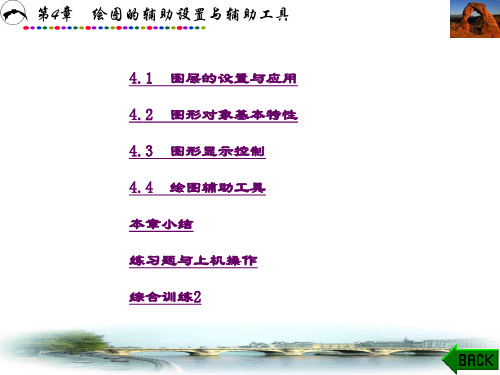
第4章 绘图的辅助设置与辅助工具 图4-9 加载“CENTER”线型后的“选择线型”对话框
第4章 绘图的辅助设置与辅助工具
(6) 用鼠标双击图4-5中未命名的图层上的“线宽”→
“
”打开“线宽”对话框,并在“线宽”对话框中
找到“0.25毫米”的选项,如图4-10所示。点选此项后,单击
“确定”,完成线宽的设置。
可以打印。当图层关闭时,它不可见并且不能打印。 (4) 冻结:冻结所有视口中选定的图层。用来提高其他若干
操作的运行速度,提高对象选择性能并减少复杂图形的重生成时 间。冻结图层上的对象将不能显示、打印、消隐、渲染或重生成。
(5) 锁定:锁定和解锁选定图层。图层被锁定后,将无法修 改锁定图层上的对象。
第4章 绘图的辅助设置与辅助工具
按钮,打开
“加载或重载线型”对话框,如图4-8所示。
第4章 绘图的辅助设置与辅助工具 图4-8 “加载或重载线型”对话框
第4章 绘图的辅助设置与辅助工具 在“加载或重载线型”对话框中,找到中心线“CENTER”选
项。点选该选项后,单击“确定”按钮,系统关闭此对话框,返 回“选择线型”对话框。这时在“选择线型”对话框中出现了可 选的中心线“CENTER”线型,如图4-9所示。在此选择此项,然 后单击“确定”按钮,完成线型的设置。
第4章 绘图的辅助设置与辅助工具
说明 (1) 颜色。图层或图形对象被设置成不同的颜色,便于在绘图 时区分不同的图层或对象,也便于绘制彩色图纸。不同的层可以设 置成相同或不同的颜色,但是同一图层一般使用一种颜色。 AutoCAD系统中有一个255种颜色的调色板,如图4-6所示。在 255种颜色中,大的调色板显示编号从10到249的颜色。第二个调色 板显示编号从1到9的颜色,这些颜色既有编号也有名称。第三个调 色板显示编号从250到255的颜色,这些颜色表示灰度级。 如果将光标悬停在某种颜色上,该颜色的编号及其红、绿、蓝 值将显示在调色板下面。选择颜色时,既可以在颜色编辑框内键入 所选择的颜色号,也可以单击对话框中任一个所选择的颜色图标, 最后单击“确定”按钮。
AUTOCAD2008教程(DOC 14页)
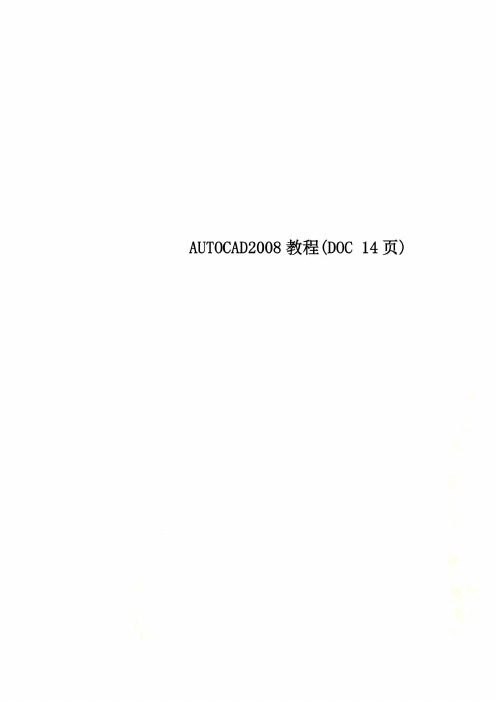
●创建点通过直接输入POINT或点击“绘图”“点”输入●创建特殊点定距等分和定数等分3、绘制直线●绘制直线_LINE●绘制构造线_XLINE4绘制弧线形图形●绘制圆弧_ARC●绘制椭圆弧_ELLIPSE5、绘制封闭图形●绘制矩形_RECTANG●绘制多边形_POLYGON●绘制圆_CIRCLE●绘制圆环_DONUT●绘制椭圆_ELLIPSE6、绘制和编辑多段线●绘制多段线_PLINE●编辑多段线_PEDIT7、绘制与编辑多线●设置多线样式点击“格式”里面的“多线样式”进行设置●绘制多线_MLINE●编辑多线通过MLEDIT编辑以上基本技法必须熟练掌握,以下为结构制图中梁截面的绘制实例(简单的图形可以不进行图层的设置,但养成用图层绘图的习惯对于绘制复杂的图形非常用好处)在此不使用图层绘制:○1、首先通过LINE命令绘制梁截面的外轮廓线如下图:○2、通过LINE命令画出剖断线:○3、通过使用多段线命令PLINE绘制箍筋○4、通过使用圆环命令DUNUT绘制受力筋和分布筋○5、通过直线LINE命令绘制标注引线第三章结构制图的高级技法1、对象的选择可以用鼠标正选也可以反选2、图形的位移●移动图形_MOVE●旋转图形_ROTATE3、图形的复制●复制图形_COPY●镜像图形_MIRROR●偏移图形_OFFSET●阵列图形_ARRAY4、图形的修改●删除图形_ERASE●拉伸图形_STRETCH●延伸图形_EXTEND●修剪图形_TRIM●打断图形_BREAK●连接图形_FILLET和_CHAMFER●缩放图形_SCALE●分解图形_EXPLODE●合并图形_JOIN5、图形的填充●创建填充图形_HATCH●编辑填充图形在“图案填充和渐变色”对话框中进行编辑6、结构详图的绘制(举例)绘制基础剖面图:○1、设置图层○2、绘制垫层轮廓线(矩形命令)○3、用直线命令绘制基础轮廓线○4、用镜像命令绘制另一半○5、绘制轴线○6、绘制墙线(用多段线命令绘制MLINE,如果图形较简单可以直接用直线绘制)○7、用修剪命令进行修剪○8、用多线命令进行钢筋的绘制○9、填充图形(HATCH)第四章结构制图中的文字创建1、文本样式●新建文字样式在“格式”菜单栏下选择“文字样式”出现对话框在此可以进行文字样式的设置,新建或是修改等操作●建筑制图文字标准建筑制图中文字有其特定的标准规定《房屋建筑制图统一标准》GB/T50001-2001中要求图纸上所书写的文字、数字或符号等均应笔画清晰、字体端正、排列整齐;标点符号应清楚正确;文字的高度应从如下中选用:3.5mm、7mm、10mm、14mm、20mm。
AutoCAD2008中文版室内设计实例教程 (3)

3.6.3 绘制多点
启用命令方法如下。 工 具 栏:“绘图”工具栏中的“点”按钮 。 菜单命令:“绘图 > 点 > 多点”。 若将点样式设置为“相对于屏幕设置大小”选项,点的显示会随 着视图的放大或缩小而发生变化,当再次绘制点时,会发生点图标的 大小显示不同。选择“视图 > 重生成”命令,可调整点图标的显示。
用户在输入点的坐标值时,也可以使用相对值形式,其表示 方式也有两种:相对直角坐标与相对极坐标。相对坐标是指相对 于用户最后输入点的坐标。
3.3 利用辅助工具绘制直线
课堂案例——绘制4人沙发图形 利用正交功能绘制水平与竖直直线 利用极轴追踪功能和对象追踪功能绘制直线 利用对象捕捉功能绘制直线
3.3.1 课堂案例——绘制4人沙发图形
3.8 绘制圆弧和圆环
课堂案例——绘制坐便器图形 绘制圆弧 绘制圆环
3.8.1 课堂案例——绘制坐便器图形
利用圆弧工具绘制坐便器图形。
效果图
3.8.2 绘制圆弧
绘制圆弧的方法有10种,其中默认的方法是通过确定3点来绘制 圆弧。圆弧可以通过设置起点、方向、中点、角度、终点、弦长等 参数来进行绘制。在绘制过程中,用户可采用不同的方法。 启用命令方法如下。 工 具 栏:“绘图”工具栏中的“圆弧”按钮 。 菜单命令:“绘图 > 圆弧”。 命 令 行:a(arc)。
3.5.1 利用“构造线”命令绘制垂线
启用命令方法如下。 工 具 栏:“绘图”工具栏中的“构造线”按钮 。 菜单命令:“绘图 > 构造线”。 命 令 行:xline。
3.5.2 利用垂足捕捉功能绘制垂线
利用对象捕捉功能中的平行捕捉模式也可快速 绘制已有线段的平行线。
3.6 绘制点
点的样式 绘制单点 绘制多点 绘制等分点
中文版2008AutoCAD基础教程

第01章 AutoCAD 2008 入门基础
图形是表达和交流技术思想的工具。随着CAD(计算机辅助设计)技术的飞 速发展和普及,越来越多的工程设计人员开始使用计算机绘制各种图形,从而 解决了传统手工绘图中存在的效率低、绘图准确度差及劳动强度大等缺点。在 目前的计算机绘图领域,AutoCAD是使用最为广泛的计算机绘图软件。
标题栏 菜单栏 工具栏 十字光标 绘图窗口 坐标系 模型选项卡和 布局选项卡 状态栏
“面板” 选项板
文本窗口 与命令行
中文版AutoCAD 2008基础教程
1.2.1 标题栏
标题栏位于应用程序窗口的最上面,用于显示当前正在运行的程序名及文 件名等信息,如果是AutoCAD默认的图形文件,其名称为DrawingN.dwg( N是 数字)。单击标题栏右端的 按钮,可以最小化、最大化或关闭应用程序窗口。 标题栏最左边是应用程序的小图标,单击它将会弹出一个AutoCAD窗口控制下 拉菜单,可以执行最小化或最大化窗口、恢复窗口、移动窗口、关闭AutoCAD 等操作。
中文版AutoCAD 2008基础教程
2.2.1 使用鼠标操作执行命令
在绘图窗口,光标通常显示为“十”字线形式。当光标移至菜单选项、 工具或对话框内时,它会变成一个箭头。无论光标是“十”字线形式还是箭头 形式,当单击或者按动鼠标键时,都会执行相应的命令或动作。
中文版AutoCAD 2008基础教程
鼠标、键盘 光盘 绘图仪、打印机 器
中文版AutoCAD 2008基础教程
1.1.3 计算机绘图系统的软件组成
在计算机绘图系统中,软件配置的高低决定着整个计算机绘图系统的性能 优劣,是计算机绘图系统的核心。计算机绘图系统的软件可分为3个层次,即 系统软件、支撑软件和应用软件。 系统软件 支撑软件 应用软件
中文版AutoCAD2008建筑绘图 含上机指导
3)彩色显示器: 具有64K颜色的1024×768SVGA(最低要求)。
1.2 AutoCAD 2008的安装和启动
4)硬盘: 典型安装需要750MB以上硬盘空间。
5)定点设备: 鼠标(Mouse)是必须的输入设备, 光盘驱动器CD—ROM, 轨迹球或其他设备。 6)输出设备: 绘图机(Plotter), 打印设备等。 3. 安装步骤 1)放入安装光盘, 双击图标, 电脑运行初始化设臵, 自动打开安装向导, 如图1-1所示, 单击“安装产品”。 2)安装成功后运行AutoCAD 2008。 3)在要求注册的那一页, 选择 “输入激活码”选项, 并输入激活码。 4)AutoCAD 2008注册成功, 点击“完成”关闭对话框。
图1-8
AutoCAD 2008的“绘图”菜单
1.3 中文版AutoCAD 2008工作界面
4. 常用的工具栏
图1-9 常用工具栏 a)“绘图”工具栏 b)“修改”工具栏
1.3 中文版AutoCAD 2008工作界面
图1-10
快捷菜单
1)在AutoCAD 2008窗口中, 工具栏可以浮动方式放臵, 用户可以在
1.1 中文版AutoCAD 2008的增强和新增功能
1. 管理工作空间
2. 使用面板 3. 使用选项板 4. 使用注释性 5. 增强标注与引线功能 6. 增强的文本和表格功能 7. 使用块 8. 修复图形文件 9. 管理图层
1.2 AutoCAD 2008的安装和启动
1.2.1 AutoCAD 2008的安装
中文版AutoCAD2008 建筑绘图(含上机指导)
第 1章 第 2章 第 3章 第 4章 第 5章 第 6章 第 7章 第 8章 第 9章 第10章
autocad2008教程
Autocad 2008 教程简介Autocad2008是一款广泛使用的计算机辅助设计(CAD)软件,是Autodesk公司开发的一款专业绘图软件。
它具备强大的绘图功能和丰富的设计工具,可以用于制作2D和3D图形,满足各种绘图需求。
本教程将介绍Autocad2008的基本使用方法和常用功能。
安装与界面安装1.下载安装包;2.打开安装包;3.启动安装向导,按照提示完成安装。
界面Autocad2008的界面主要由以下几部分组成:•菜单栏:包含各类绘图和修改工具;•工具栏:常用命令的快捷方式,可自定义;•绘图区:用于绘图和查看结果;•命令提示行:显示命令的提示信息和执行结果;•属性编辑器:编辑所选对象的属性;•图层管理器:管理图层和层属性;•浏览器:用于浏览和管理绘图文件。
基本绘图操作绘制线段Autocad2008提供了多种方式来绘制线段,以下是常用的方法:1.使用直线命令(LINE):点击菜单栏上的“绘图”-“线”-“直线”,然后按照提示逐点绘制线段。
命令:LINE指定第一点:<点击鼠标左键,选择起点>指定下一点或 [放弃(U)]:<点击鼠标左键,选择终点>指定下一点或 [放弃(U)]:2.使用矩形命令(REC):点击菜单栏上的“绘图”-“矩形”,然后按照提示指定矩形的对角线两个角点。
命令:REC指定第一个角点或 [放弃(U)]:<点击鼠标左键,选择第一个角点>指定其他角点或 [面积(A) 比例(L) 对角线(D) 长度(W) 宽度(H)]:<点击鼠标左键,选择第二个角点>指定其他角点或 [面积(A) 比例(L) 对角线(D) 长度(W) 宽度(H)]:添加文字Autocad2008可以在绘图中添加文字,以下是添加文字的方法:1.使用单行文字命令(TEXT):点击菜单栏上的“绘图”-“文字”-“单行文字”,然后按照提示指定文字的位置、高度和内容。
命令:TEXT指定文字位置:<点击鼠标左键,指定位置>指定文字的高度:<输入文字高度,回车>输入文字:<输入文字内容,回车>2.使用多行文字命令(MTEXT):点击菜单栏上的“绘图”-“文字”-“多行文字”,然后按照提示指定文字的位置、宽度和内容。
全套课件 《AutoCAD 2008中文版案例教程》-苏玉雄
络卡、调制解调器或其他访问Internet的连接设备。
1.1.2 软件的安装
在安装AutoCAD 2008之前,请关闭所有正在 运行的应用程序。要确保关闭了所有防毒软件, 将AutoCAD 2008的安装盘插入CD-ROM驱动器,稍 后即可出现AutoCAD2008的安装界面。
本章小结
本章主要介绍了AUTOCAD2008的工作界面,图形文件管理以及一 些基本的操作等。
• AUTOCAD2008的工作界面主要由7个部分组成:标题栏、绘图窗口、 菜单栏、工具栏、命令提示窗口、滚动条和状态栏等。进行绘图时, 用户可以通过工具栏、下拉菜单或命令提示窗口来发出,在绘图区域 中绘制图形,而状态栏中则可以显示制图过程中的各种信息,并提供 各种辅助制图工具。
• AutoCAD 2008中的图层管理器功能得到了增 强,允许用户为不同布局视口中指定不同 的颜色、线宽、线型或打印样式,这些图 层特性可以被轻松地打开或关闭,并随着 视口添加或移除。
1.5.3增强表格
• 经过改进的表格允许用户将AutoCAD和Excel 列表信息整合到一个AutoCAD表格中。此表 可以进行动态链接,这样在更新数据时, AutoCAD和Excel就会自动显示通知。然后, 用户可以选中这些通知,对任何源文档中 的信息及时更新。
a绘制前的图形b绘制后的图形图24利用对象捕捉绘制图形22222单击绘图工具栏的直线按纽然后单击对象捕捉工具栏中的捕捉到端点按纽在此提示下将光标移到a点附近autocad会自动捕捉到a点并浮出对应的图标如图25所图25捕捉到端点22223单击鼠标左键此时a点将作为直线的起点然后单击对象捕捉工具栏中的捕捉到切点按纽将光标移到圆的附近autocad会自动捕捉到切点并浮出对应的图标此时单击鼠标左键便绘制好了切线
中文版AutoCAD 2008 建筑制图培训教程[共11页]
内 容 提 要本书主要讲解运用AutoCAD 2008进行建筑绘图的方法,包括AutoCAD 2008建筑绘图基础、AutoCAD基本设置及操作、绘制建筑图中的点与线条、绘制简单图形、编辑建筑图形、设置建筑制图图层及文字标注、创建图块、创建及设置建筑标注样式、标注建筑图形尺寸、建筑绘图常用快捷功能、制作建筑制图样板文件、建筑平面图设计、建筑立面图设计、建筑剖面图设计、建筑施工图设计、建筑总平面图设计,以及打印与管理建筑图形方面的知识。
本书内容翔实,结构清晰,图文并茂,基本每一课均以课前导读、课堂讲解、上机实战、常见疑难解析以及课后练习的结构进行讲述。
大量的案例或练习,可以引领读者快速有效地学习到实用技能。
本书可作为各类大中专院校及培训学校AutoCAD建筑制图相关专业人员的教材,同时可供不同年龄、不同层次的AutoCAD初学者、建筑设计从业人员使用和参考。
零点起飞电脑培训学校中文版AutoCAD 2008建筑制图培训教程♦编著导向工作室责任编辑李莎♦人民邮电出版社出版发行北京市崇文区夕照寺街14号邮编 100061 电子函件 315@网址 中国铁道出版社印刷厂印刷♦开本:787×1092 1/16印张:16.25字数:462千字2010年3月第1版印数:1 – 6 000册2010年3月北京第1次印刷ISBN 978-7-115-22036-3定价:28.00元读者服务热线:(010)67132692 印装质量热线:(010)67129223反盗版热线:(010)671711541前 言自2002年推出以来,“零点起飞电脑培训学校”丛书在8年时间里先后被上千所各类学校选为教材。
随着电脑软硬件的快速升级,以及电脑教学方式的不断发展,原来图书的软件版本、硬件型号,以及教学内容、教学结构等很多方面已不太适应目前的教学和学习需要。
鉴于此,我们认真总结教材编写经验,用了3~4年的时间深入调研各地、各类学校的教材需求,组织优秀的、具有丰富的教学经验和实践经验的作者团队对该丛书进行了升级改版,以帮助各类学校或培训班快速培养优秀的技能型人才。
- 1、下载文档前请自行甄别文档内容的完整性,平台不提供额外的编辑、内容补充、找答案等附加服务。
- 2、"仅部分预览"的文档,不可在线预览部分如存在完整性等问题,可反馈申请退款(可完整预览的文档不适用该条件!)。
- 3、如文档侵犯您的权益,请联系客服反馈,我们会尽快为您处理(人工客服工作时间:9:00-18:30)。
4.4 绘制样条曲线
样条曲线是由多条线段光滑过渡组成的,其形状是由数据点、 拟合点及控制点来控制的。 启用命令方法如下。 工 具 栏:“绘图”工具栏中的“样条曲线”按钮 。 菜单命令:“绘图 > 样条曲线”。 命 令 行:spl(spline)。
4.5 创建二维填充
“二维填充”命令用于生成填充多边形,发出该命令后,系统 提示用户指定多边形的顶点(3个点或4个点),完成后系统将自动 填充多边形。 启用命令方法如下。 工 具 栏:“曲面”工具栏中的“二维填充”按钮 。 菜单命令:“绘图 > 曲面 > 二维填充”。 命 令 行:so(solid)。
4.6.6 设置渐变色填充
在“图案填充和渐变色”对话框中,选择“渐变色”选项卡,可 以将填充图案设置为渐变色。
“渐变色”选项卡
4.6.7 编辑图案填充
如果对填充图案感到不满意,用户可随时进行修改。可以使用编 辑工具对填充图案进行编辑,也可以使用AutoCAD 提供的对填充图案 修改的工具进行编辑。 启用命令方法如下。 工 具 栏:“修改Ⅱ”工具栏中的“编辑图案填充”按钮 。 菜单命令:“修改 > 对象 > 图案填充”。 命 令 行:hatchedit。
4.1 绘制椭圆和椭圆弧
课堂案例——绘制洗脸池图形 绘制椭圆 绘制椭圆弧
4.1.1 课堂案例——绘制洗脸池图形
利用椭圆绘制洗脸池图形。
效果图
4.1.2 绘制椭圆
椭圆的大小由定义其长度和宽度的两条轴决定。其中较长的 轴称为长轴,较短的轴称为短轴。在绘制椭圆时,长轴、短轴次序 与定义轴线的次序无关。绘制椭圆的默认方法是通过指定椭圆第一 根轴线的两个端点及另一半轴的长度。 启用命令方法如下。 工 具 栏:“绘图”工具栏中的“椭圆”按钮 。 菜单命令:“绘图 > 椭圆 > 轴、端点”。 命 令 行:el(ellipse)。
“多线编辑工具”对话框
4.3 绘制多段线
课堂案例——绘制会议室用椅图形 绘制多段线
4.3.1 课堂案例——绘制会议室用椅图形
利用多段线命令绘制会议室用椅图形。
效果图
4.3.2 绘制多段线
多段线是由线段和圆弧构成的连续线条,是一个单独的图形对 象。在绘制过程中,用户可以设置不同的线宽,这样便可绘制锥形 线。 启用命令方法如下。 工 具 栏:“绘图”工具栏中的“多段线”按钮 。 菜单命令:“绘图 > 多段线”。 命 令 行:pl(pline)。
第4章 绘制复杂建筑图形
本章简介:
本章主要介绍复杂建筑图形的 绘制方法,如椭圆、多线、多段线、 样条曲线、剖面线、面域和边界等。 本章介绍的知识可帮助用户学习如 何绘制复杂的建筑图形,为绘制完 整的建筑工程图做好充分的准备。
课堂学习目标
绘制椭圆和椭圆弧 绘制多线 绘制多段线 绘制样条曲线 创建二维填充 绘制剖面线 创建面域 创建边案图形 面域的创建 编辑面域
4.7.1 课堂案例——绘制地板拼花图案图形
利用面域命令绘制地板拼花图形。
效果图
4.7.2 面域的创建
启用命令方法如下。 工 具 栏:“绘图”工具栏中的“面域”按钮 。 菜单命令:“绘图 > 面域”。 命 令 行:reg(region)。 选择“面域”命令后,再选择一个或多个封闭对象,或者组成封 闭区域的多个对象,然后按Enter键,即可创建面域。
“图案”下拉列表
“填充图案选项板”对话框
4.6.4 设置图案的角度和比例
设置剖面线的角度
角度为0°
角度为45°
角度为90°
设置剖面线的比例
比例为0.5
比例为 1
比例为1.5
4.6.5 设置图案填充原点
在“图案填充”选项卡中,“图案填充原点”选项组用来控制填 充图案生成的起始位置。
“图案填充原点”选项组
4.6.3 设置图案样式
在“图案填充”选项卡中,“类型和图案”选项组可以用来选择 图案填充的样式。“图案”下拉列表用于选择图案的样式。所选择的 样式将在其下的“样例”显示框中显示出来。 单击“图案”下拉列表框右侧的 按钮或单击“样例”显示框, 会弹出“填充图案选项板”对话框,其中列出了所有预定义图案的预 览图像。
4.2.1 课堂案例——绘制墙体和窗体图形
利用多线绘制墙体和窗体图形。
效果图
4.2.2 多线的绘制
多线是指多条相互平行的直线。在绘制过程中,用户可以编辑 和调整平行直线之间的距离、线的数量、线条的颜色和线型等属性。 启用命令方法如下。 菜单命令:“绘图 > 多线”。 命 令 行:ml(mline)。
4.1.3 绘制椭圆弧
椭圆弧的绘制方法与椭圆相似,首先要确定其长轴和短轴, 然后确定椭圆弧的起始角和终止角。 启用命令方法如下。 工 具 栏:“绘图”工具栏中的“椭圆弧”按钮 。 菜单命令:“绘图 > 椭圆 > 圆弧”。
4.2 绘制多线
课堂案例——绘制墙体和窗体图形 多线的绘制 设置多线样式 编辑多线
4.6 绘制剖面线
启用命令方法如下。 工 具 栏:“绘图”工具栏中的“图案填充”按钮 。 菜单命令:“绘图 > 图案填充”。 命 令 行:bh(bhatch)。
4.6.1 课堂案例——绘制方茶几大样图图形
利用图案填充命令绘制方茶几大样图图形。
效果图
4.6.2 选择填充区域
“添加:拾取点”按钮 :用于根据图中现有的对象自动确定 填充区域的边界。该方式要求这些对象必须构成一个闭合区域。 “添加:选择对象”按钮 :用于选择图案填充的边界对象, 该方式需要用户逐一选择图案填充的边界对象,选中的边界对 象将变为虚线。 “删除边界”按钮 :用于从边界定义中删除以前添加的任何 对象。
4.2.3 设置多线样式
多线的样式决定多线中线条的数量、线条的颜色和线型以及直 线间的距离等。用户还能指定多线封口的形式为弧形或直线形。根 据需要可以设置多种不同的多线样式。 启用命令方法如下。 菜单命令:“格式 > 多线样式”。 命 令 行:mlstyle。
4.2.4 编辑多线
用户可以对已经绘制的多线进行编辑,修改其形状。 启用命令方法如下。 菜单命令:“修改 > 对象 > 多线”。 命 令 行:mledit。
4.7.3 编辑面域
